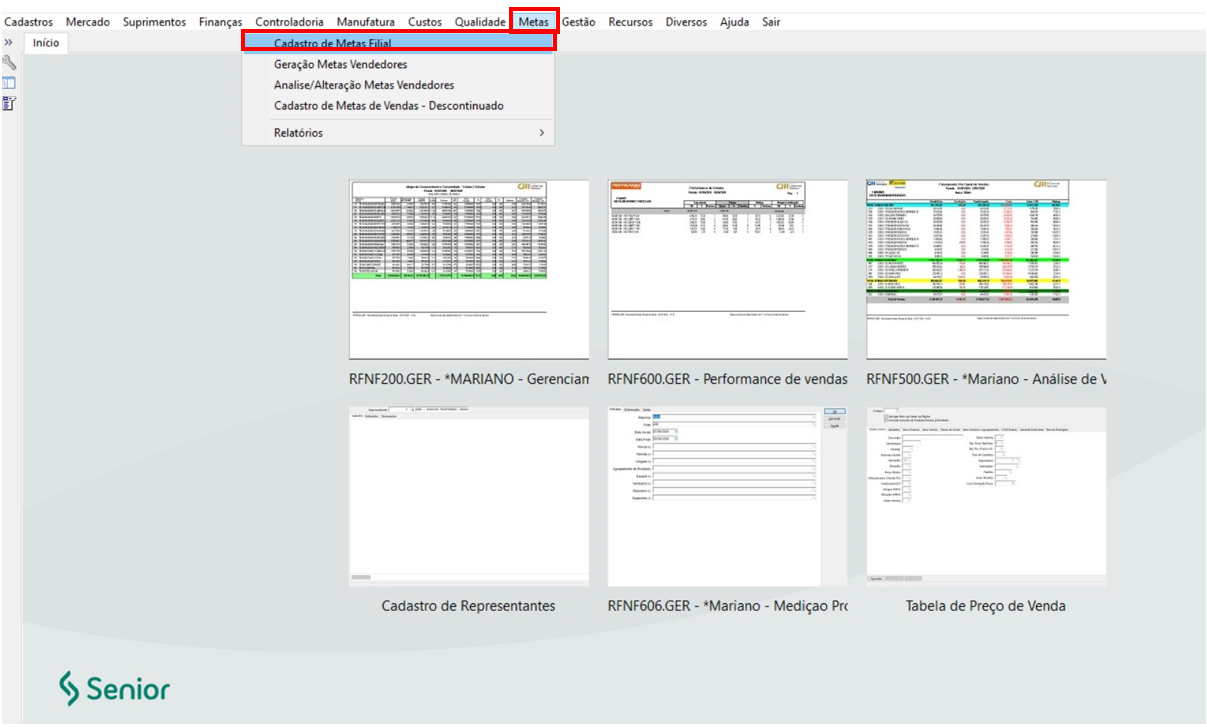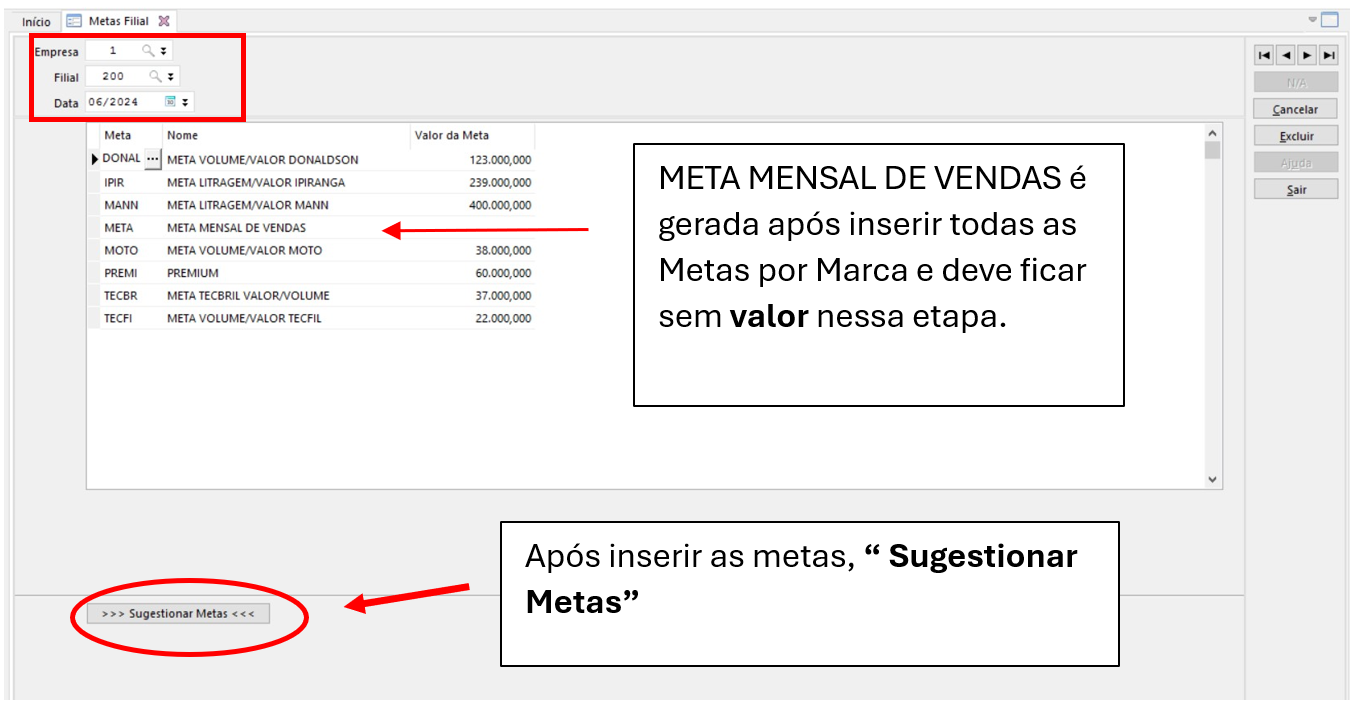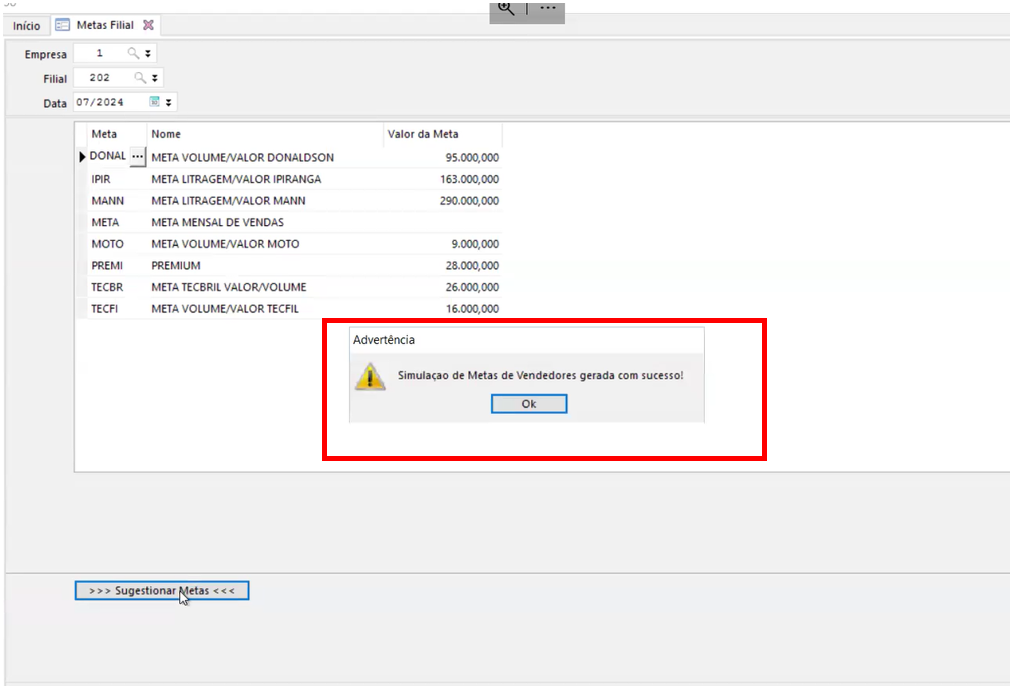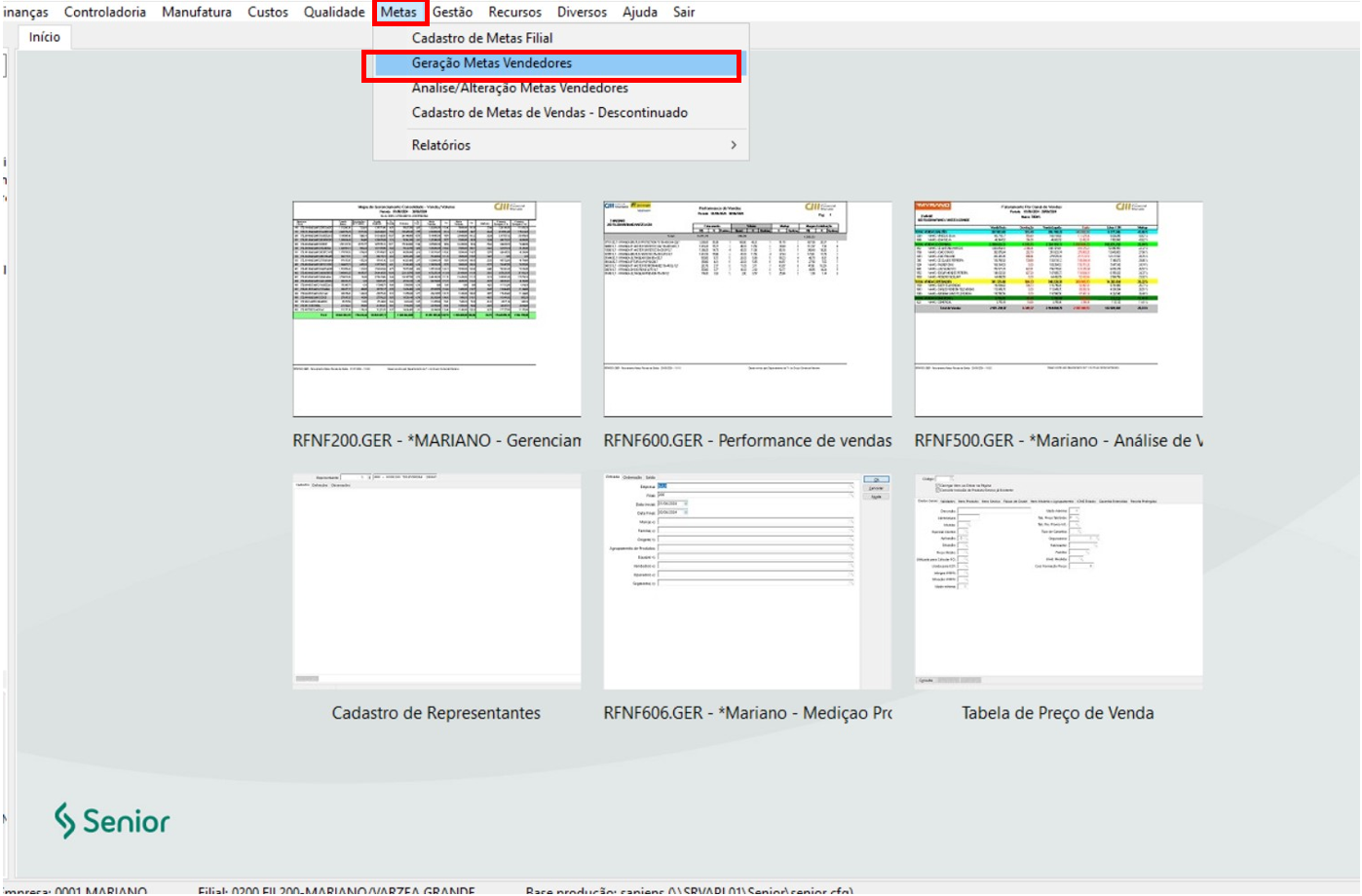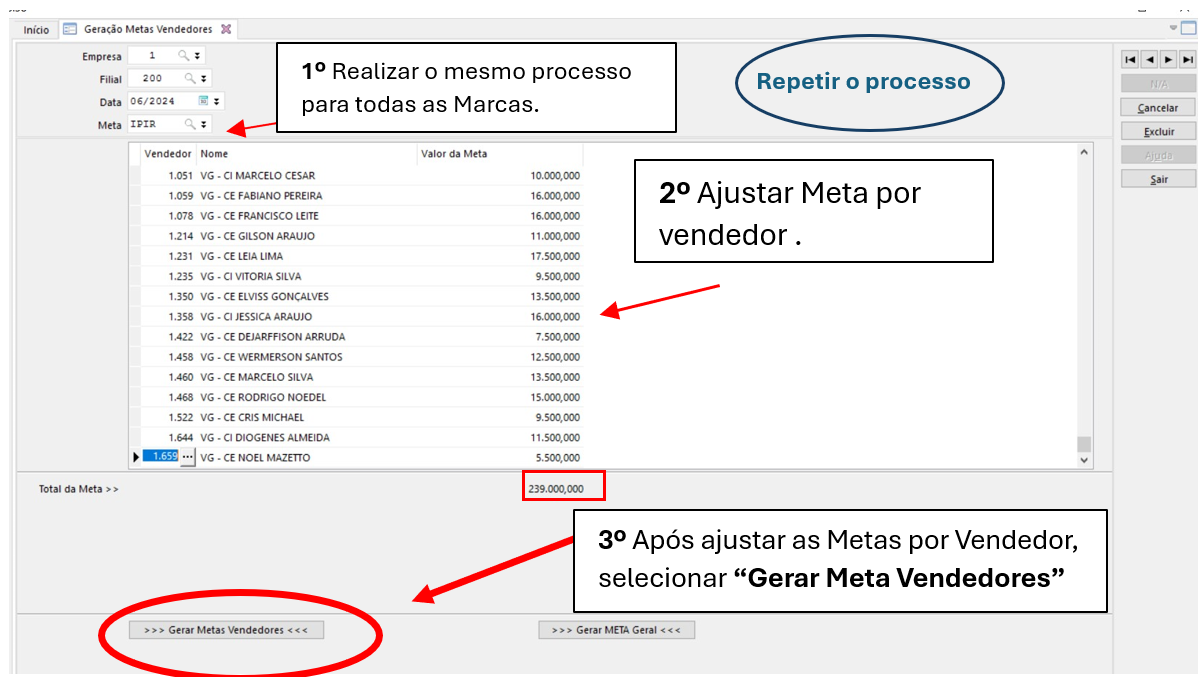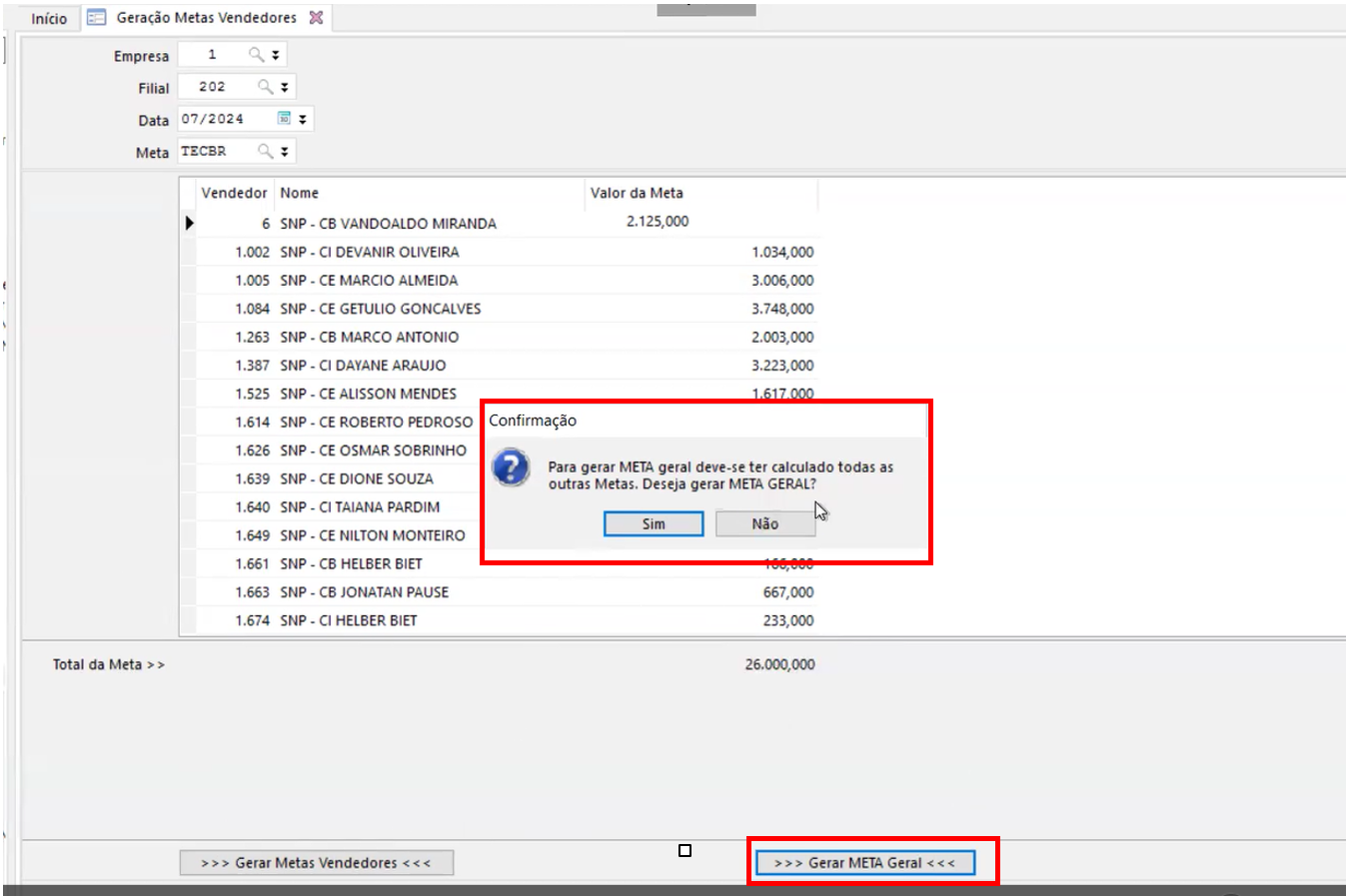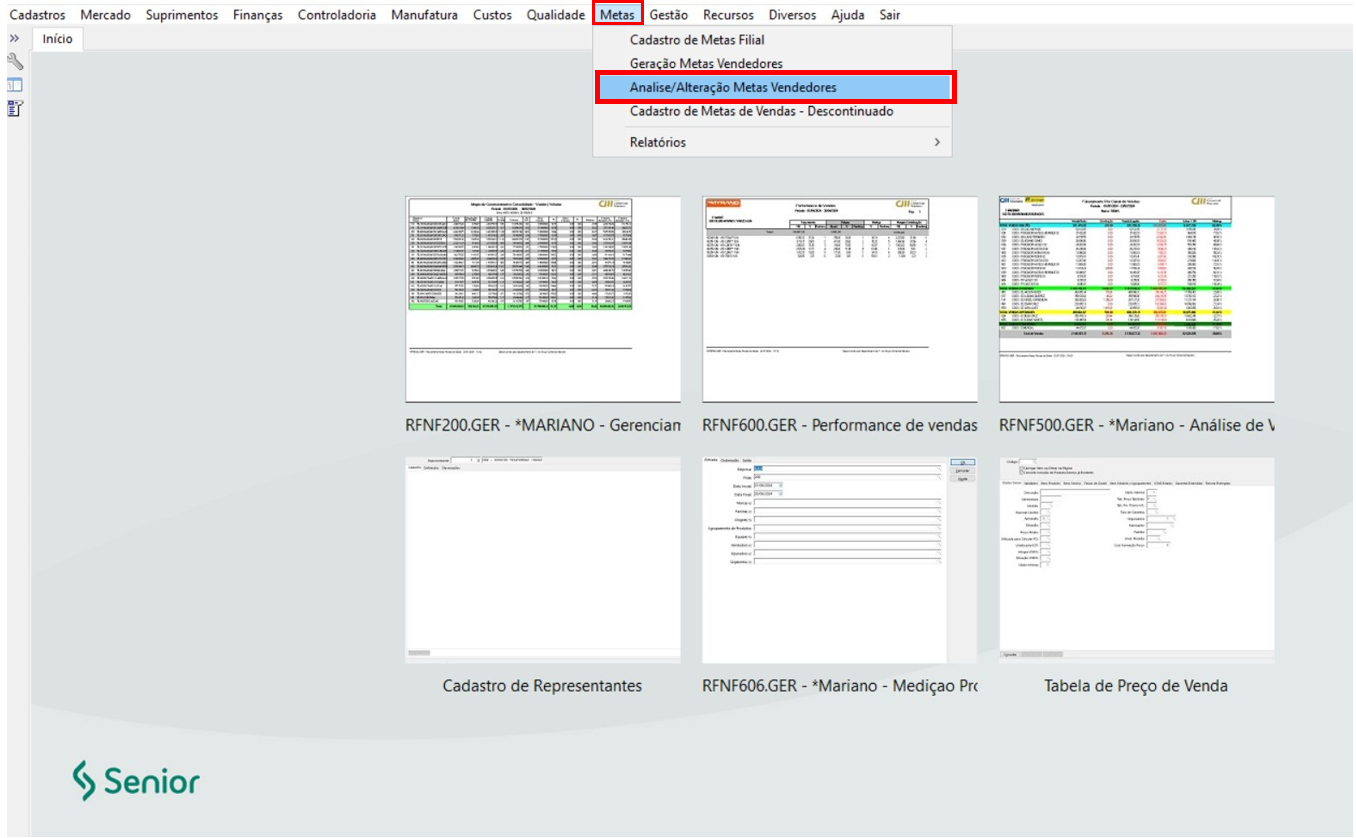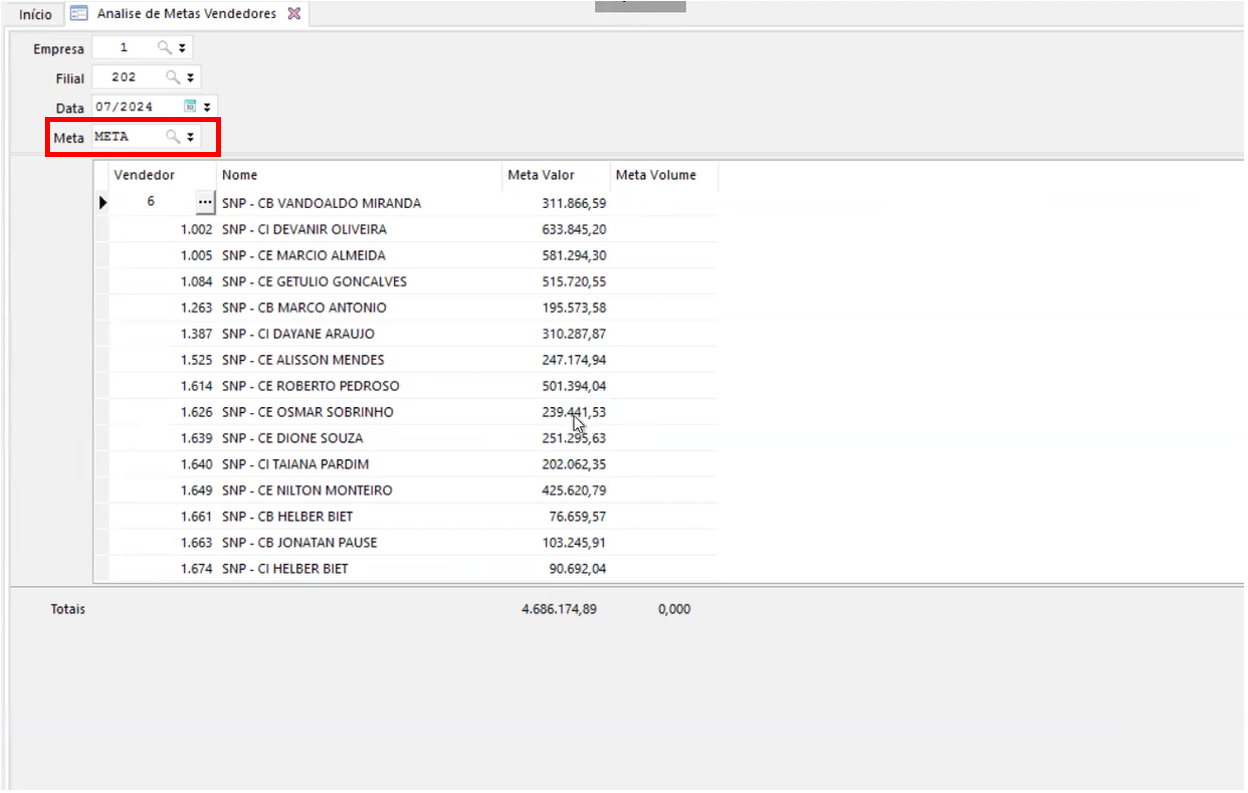Mudanças entre as edições de "Geracao Metas Automatizadas"
| Linha 13: | Linha 13: | ||
'''>''' Cadastro Metas Filial | '''>''' Cadastro Metas Filial | ||
| − | [[File:GMA1.png]] | + | [[File:GMA1.png|RTENOTITLE]] |
Tela Cadastro Metas Filiais | Tela Cadastro Metas Filiais | ||
| Linha 35: | Linha 35: | ||
'''Valor da Meta:''' O Valor estipulado pela diretoria como meta no mês. | '''Valor da Meta:''' O Valor estipulado pela diretoria como meta no mês. | ||
| − | [[File:GMA2.png]] | + | [[File:GMA2.png|RTENOTITLE]] |
Nessa Etapa é calculadas todas as metas da equipe de vendas analisando o Ticket médio dos últimos 3 meses, pode demorar alguns minutos esse processo, finalizando é apresentado a mensagem abaixo: | Nessa Etapa é calculadas todas as metas da equipe de vendas analisando o Ticket médio dos últimos 3 meses, pode demorar alguns minutos esse processo, finalizando é apresentado a mensagem abaixo: | ||
| − | [[File:GMA3.png]] | + | [[File:GMA3.png|RTENOTITLE]] |
Geração Metas Vendedor | Geração Metas Vendedor | ||
| Linha 45: | Linha 45: | ||
Nessa etapa geramos as metas por vendedor. | Nessa etapa geramos as metas por vendedor. | ||
| − | [[File:GMA4.png]] | + | [[File:GMA4.png|RTENOTITLE]] |
Deve preencher os campos de: | Deve preencher os campos de: | ||
| Linha 57: | Linha 57: | ||
Será apresentado todos os vendedores ativos na unidade para a geração de metas com um valor calculado a partir do seu histórico de vendas, essas metas pode ser ajustadas individualmente. | Será apresentado todos os vendedores ativos na unidade para a geração de metas com um valor calculado a partir do seu histórico de vendas, essas metas pode ser ajustadas individualmente. | ||
| − | [[File:GMA5.png]] | + | [[File:GMA5.png|RTENOTITLE]] |
Passo a Passo: | Passo a Passo: | ||
| Linha 81: | Linha 81: | ||
Ao clicar no botão Gerar META Geral, irá aparecer uma mensagem de alerta ''“Para gerar META geral deve-se ter calculado todas as outras Metas. Deseja gerar Meta Geral?”'' Caso esteja tudo correto “SIM” caso tenha alguma dúvida “NÃO”. | Ao clicar no botão Gerar META Geral, irá aparecer uma mensagem de alerta ''“Para gerar META geral deve-se ter calculado todas as outras Metas. Deseja gerar Meta Geral?”'' Caso esteja tudo correto “SIM” caso tenha alguma dúvida “NÃO”. | ||
| − | [[File:GMA6.png]] | + | [[File:GMA6.png|RTENOTITLE]] |
Após Finalização do Processo é apresentado a mensagem abaixo: | Após Finalização do Processo é apresentado a mensagem abaixo: | ||
| − | [[File:GMA7.png]] | + | [[File:GMA7.png|RTENOTITLE]] |
Análise/Alteração de Metas Vendedores | Análise/Alteração de Metas Vendedores | ||
| Linha 95: | Linha 95: | ||
No final dessa opção metas já estão disponíveis no relatório 307. | No final dessa opção metas já estão disponíveis no relatório 307. | ||
| − | + | [[File:GMA8.png]] | |
Deve preencher os campos de: | Deve preencher os campos de: | ||
| Linha 107: | Linha 107: | ||
Essa tela fica disponível a “META”, podendo ajustar todas as metas dos Vendedores para alinha com a da unidade. | Essa tela fica disponível a “META”, podendo ajustar todas as metas dos Vendedores para alinha com a da unidade. | ||
| − | + | [[File:GMA9.png]] | |
Nessa mesma tela também é possível ajustar as metas de Todas as Marcas, caso tenha necessidade de algum ajuste fino. | Nessa mesma tela também é possível ajustar as metas de Todas as Marcas, caso tenha necessidade de algum ajuste fino. | ||
| Linha 114: | Linha 114: | ||
| | ||
| + | [[Category:Páginas com links inválidos para arquivos]] | ||
Edição das 18h40min de 20 de agosto de 2024
Mariano: Manual Geração de Metas Automatizadas
As Metas são geradas pela Diretoria e encaminhada aos gerentes comerciais para rateio entre os vendedores da loja, esse processo foi automatizado agilizando o trabalho do gerente comercial.
Primeira Etapa:
Cadastro das Metas por Marca:
Menu
> Metas
> Cadastro Metas Filial
Tela Cadastro Metas Filiais
Deve preencher os campos de:
Empresa: 1,6,8 ou 9
Filial: Filial que deseja gerar as Metas.
Data: Período que deseja gerar as Metas.
Já dentro do campo de inserção de metas deve preencher os campos:
Meta: Aqui deve inserir no campo Valor da Meta todas as metas que são acompanhadas mensalmente.
Ex.: Ipiranga (Litragem), Premium (Litragem), Moto (Litragem), Texaco (Litragem), Tecfil (Peças), Mann (Faturamento R$), Donaldson (Faturamento R$), Tecbril (Faturamento R$).
Para inserir mais metas solicitar a gerência comercial.
Valor da Meta: O Valor estipulado pela diretoria como meta no mês.
Nessa Etapa é calculadas todas as metas da equipe de vendas analisando o Ticket médio dos últimos 3 meses, pode demorar alguns minutos esse processo, finalizando é apresentado a mensagem abaixo:
Geração Metas Vendedor
Nessa etapa geramos as metas por vendedor.
Deve preencher os campos de:
Empresa: 1,6,8 ou 9
Filial: Filial que deseja gerar as Metas.
Data: Período que deseja gerar as Metas.
Será apresentado todos os vendedores ativos na unidade para a geração de metas com um valor calculado a partir do seu histórico de vendas, essas metas pode ser ajustadas individualmente.
Passo a Passo:
1º Selecionar a Marca que será ajustada a meta por vendedor.
2º Será listados todas os vendedores ativos da unidade com um valor de meta calculado automaticamente, deve verificar o valor das metas por vendedor e ajustar caso necessário. Para ajustar basta clicar no campo “Valor” e ajustar o número.
3º No final da tela clicar no botão “ Geração Metas Vendedores”, processo finalizado.
4º Repetir o mesmo processo para todas as Marcas analisadas mensalmente.
5º Após todas as Metas por vendedor estiver gerada utilizar o Botão “Gerar META Geral”'.'
Gerar META Geral
Após Gerar todas as Metas por marcas realizar o processo final, “Gerar META Geral”.
Durante todo o processo de geração de Metas por vendedor os dois botões de Gerar Metas Vendedores e Gerar meta geral estão fixos na tela, mas só acionar o ultimo após o ajuste das metas por Marca.
Ao clicar no botão Gerar META Geral, irá aparecer uma mensagem de alerta “Para gerar META geral deve-se ter calculado todas as outras Metas. Deseja gerar Meta Geral?” Caso esteja tudo correto “SIM” caso tenha alguma dúvida “NÃO”.
Após Finalização do Processo é apresentado a mensagem abaixo:
Análise/Alteração de Metas Vendedores
Esse é a tela para executar o ajuste fino das metas geras.
Todas as metas foram geradas e no grid consta a informação de Volume e Valor.
No final dessa opção metas já estão disponíveis no relatório 307.
Deve preencher os campos de:
Empresa: 1,6,8 ou 9
Filial: Filial que deseja gerar as Metas.
Data: Período que deseja gerar as Metas.
Essa tela fica disponível a “META”, podendo ajustar todas as metas dos Vendedores para alinha com a da unidade.
Nessa mesma tela também é possível ajustar as metas de Todas as Marcas, caso tenha necessidade de algum ajuste fino.
Pronto, processo finalizado.